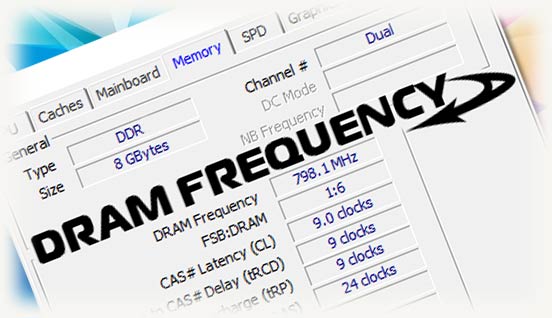Приветствую! Продолжим говорить об интересных технологиях, связанных с оперативной памятью компьютера. Обычно оперативке не нужна дополнительная помощь, чтобы работать хорошо, однако, здесь можно добавить некоторые улучшения, чтобы добиться большей эффективности. Особенно если вы занимаетесь разгонами ПК и без быстрой ОЗУ не обойтись. Сегодня мы как раз об этом поговорим и разберёмся Dynamic Memory Boost что это.
Что это такое и как работает
В 2021 году Intel представила новую технологию для ОЗУ, которая получила название Intel Dynamic Memory Boost. Тогда в Интел сообщили, что будут работать с обновлённой XMP (технология для разгона оперативки) — XMP 3.0 и совсем новой функцией DMB для «интеллектуального разгона оперативной памяти».
Как отмечают в Интел, её нужно рассматривать как Turbo Boost для оперативки, и именно она поможет выжать максимум из устройства ОЗУ. Делать это она будет за счёт автоматического увеличения и уменьшения частоты работы устройства в зависимости от того, чего требует система в конкретный момент. То есть, она будет переходить из стандартного профиля JEDEC в ускоренный XMP и обратно.
Так получается, что алгоритмы Intel самостоятельно перенастраивают скорость работы планок ОЗУ в режиме реального времени. Поэтому вам не нужно постоянно ходить в BIOS и то уменьшать, то увеличивать частоту оперативки, и она не будет постоянно работать в условиях разгона. Это позволит и эффективность её повысить, и срок службы продлить.
XMP 3.0 работает только с DDR5, а динамическое ускорение памяти и с DDR4 тоже, но показывает себя лучше всё же тоже с DDR5.
В каких процессорах технология есть
XMP 3.0 впервые появилась на процессорах Intel 12-го поколения, Alder Lake. Поэтому и динамическое ускорение ОЗУ появилось тогда же.
Так, встретить её вы сможете и в процессорах, вышедших позже — это Rapror Lake (13-е поколение) и последний на момент написания материала Meteor Lake (14-е поколение).
У других производителей аналогов технологии динамического ускорения памяти пока нет.
Стоит ли включить или нет
Решение, включать или нет динамическое ускорение ОЗУ в БИОСе, будет зависеть только от вас. Если вас всё устраивает и текущего количества оперативной памяти более чем достаточно для всех ежедневных процессов — можете не включать эту функцию и спокойно обойтись без неё.
Если же вы занимаетесь разгоном компьютера или чувствуете недостаток мощности у ОЗУ, обязательно попробуйте использовать технологию и оценить, насколько улучшится ваш пользовательский опыт. Функция реализована качественно, так что здесь оговорок возникнуть не должно.
Как включить на ноутбуке
Использовать Dynamic Memory Boost Technology просто. Убедившись, что у вас установлен процессор подходящего поколения, нужно:
- Начать перезапуск компьютера.
- Нажать на кнопку запуска BIOS до появления на экране логотипа операционной системы. Какую конкретно кнопку нужно нажать, зависит от марки материнской платы. Обычно это Del, Esc или что-то из ряда F1–12.
- Попав в BIOS, откройте расширенные настройки, обычно они обозначаются слово Advanced.
- Там должен быть пункт «Dynamic Memory Boost» или «Memory Remap Feature», который вы можете либо включить или выключить.
- Включив режим, сохраните изменения и покиньте режим BIOS.
Когда вы дадите компьютеру загрузиться, режим DMB уже будет работать. Дополнительная настройка в ОС не требуется и не предусмотрена.
Как запустить на стационарном ПК
Запуск этой функции на настольном компьютере ничем не отличается от запуска на ноутбуке. Разве что перед тем, как заниматься настройкой, нужно проверить, правильно ли установлены планки памяти в материнской плате. Не забудьте, что в двухканальном режиме используются те, что установлены через один слот, а не в соседних. И учитывайте рекомендации производителя материнок по установке ОЗУ.
Когда всё проверите, запустите компьютер и войдите в BIOS. Найдите необходимую функцию в расширенных настройках и запустите её, а потом просто включите компьютер и используйте, как обычно. Технология уже будет работать с вашей оперативкой.
Как видите, очень просто разобраться, что это — Dynamic Memory Boost и как включить использование этой технологии на своём настольном ПК или ноутбуке. Функция интересная, полезная и действительно помогает оперативной памяти работать лучше, повышая и понижая её частоту в зависимости от выполняемых вами задач. Попробуйте включить её и оценить сами в обычном рабочем режиме и при высокой нагрузке, например, в играх или профессиональном софте.
А о других интересных функциях, улучшающих работу ОЗУ, мы поговорим в другой раз, и вы не пропустите ни одной новой статьи на эту и другие темы, если подпишетесь на мои страницы в социальных сетях — так следить за новостями гораздо проще. Буду рад встрече! До скорого!
С уважением, автор Андрей Андреев